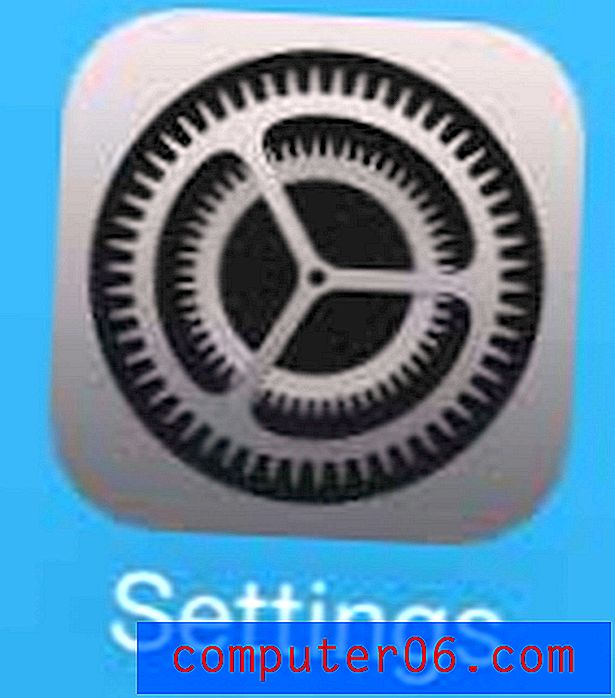Как да промените нивото на увеличение по подразбиране в Adobe Acrobat Pro DC
Когато на вашия компютър е инсталиран Adobe Acrobat, това вероятно е приложението по подразбиране за отваряне на PDF файлове. Независимо дали тези PDF файлове са текстови документи или файлове с много визуални елементи, те вероятно се отварят по много подобен начин.
Един елемент от начина, по който се отварят тези файлове, включва сумата, с която документът е увеличен. В много случаи това ниво на увеличение може да е доста високо; вероятно над 100%. Въпреки че това ви позволява да виждате по-отблизо елементите на страницата, това може да не е предпочитаният от вас начин на работа. Нашият урок по-долу ще ви покаже как да регулирате нивото на увеличение на Acrobat по подразбиране.
Защо Adobe Acrobat увеличава толкова много, когато отворя PDF файлове?
Стъпките в тази статия бяха извършени в Adobe Acrobat Pro DC. Изпълнявайки стъпките в това ръководство, вие ще променяте сумата, с която новите документи се увеличават при първото им отваряне. Ще определям моята на 100%. Имайте предвид, че все още можете да промените нивото на увеличение след отваряне на файла.
Стъпка 1: Отворете Adobe Acrobat.
Стъпка 2: Изберете раздела Редактиране в горната част на прозореца.

Стъпка 3: Изберете опцията Предпочитания в долната част на менюто.
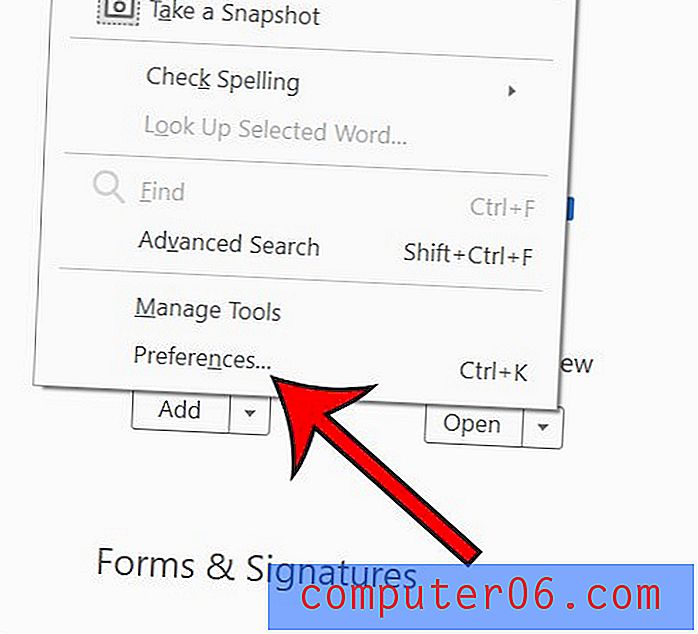
Стъпка 4: Изберете раздела Показване на страница в лявата част на прозореца.
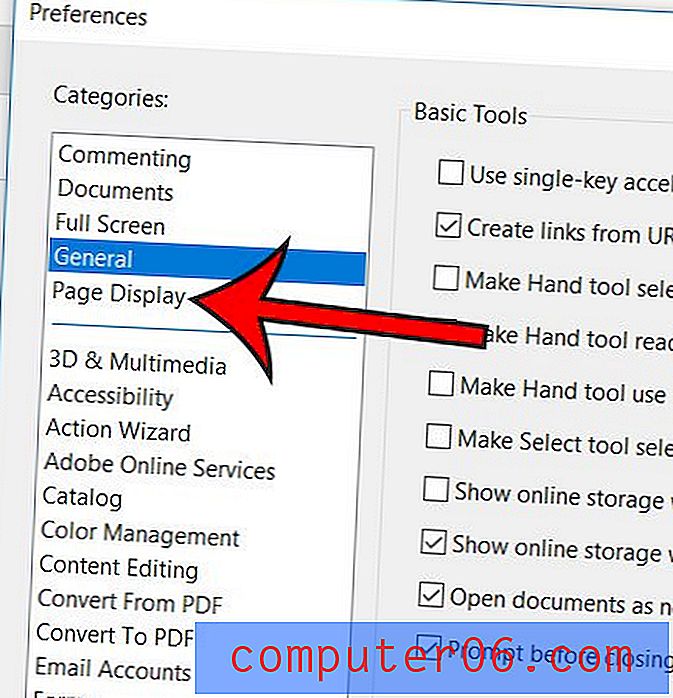
Стъпка 5: Щракнете върху падащото меню под Zoom, след което изберете желаното ниво на увеличение. След това можете да щракнете върху OK в долната част на прозореца, когато сте готови.
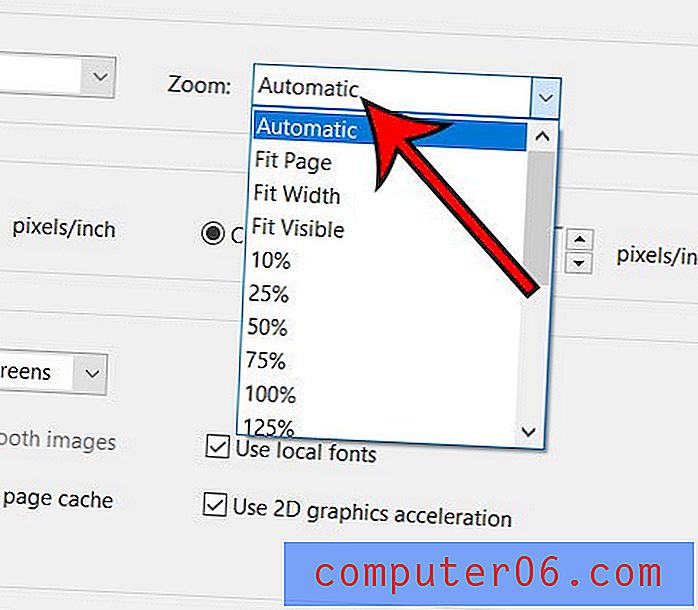
Обърнете внимание, че има грешка в по-ранна версия на Adobe Acrobat, която причини проблем с нивото на увеличение по подразбиране. Ако увеличението по подразбиране не се променя за вас, щракнете върху Помощ в горната част на прозореца, след това Проверете за актуализации и инсталирайте всички налични. Освен това, помислете за затваряне и рестартиране на приложението, след като направите тази промяна.
Много приложения започват да работят с PDF файлове, включително Google Документи. Разберете как да запазите като PDF в Google Документи, ако се нуждаете от документ от този тип файл.